
एक पीसी या लैपटॉप के प्रदर्शन में अचानक गिरावट सीपीयू पर एक या अधिक प्रक्रियाओं में उच्च भार से जुड़ी हो सकती है। उनमें से अक्सर कॉम सरोगेट के विवरण के साथ dllhost.exe प्रकट होता है। नीचे दी गई मार्गदर्शिका में, हम आपको इस समस्या को हल करने के मौजूदा तरीकों के बारे में बताना चाहते हैं।
Dllhost.exe के साथ समस्याओं को हल करना
सबसे पहले, यह बताने के लायक है कि यह प्रक्रिया क्या है और क्या कार्य कर रहा है। Dllhost.exe प्रक्रिया प्रणालीगत की संख्या को संदर्भित करती है और माइक्रोसॉफ्ट .NET Framework घटक का उपयोग कर अनुप्रयोगों को काम करने के लिए आवश्यक इंटरनेट सूचना सेवा के लिए COM + अनुरोधों को संसाधित करने के लिए ज़िम्मेदार है।अक्सर, यह प्रक्रिया तब देखी जा सकती है जब आप वीडियो प्लेयर चलाएंगे या अपने कंप्यूटर पर संग्रहीत छवियों को देख रहे हैं, क्योंकि वीडियो प्लेबैक के लिए अधिकांश कोडेक्स माइक्रोसॉफ्ट .NET का उपयोग करते हैं। नतीजतन, dllhost.exe के साथ समस्याएं या तो मल्टीमीडिया फ़ाइलों, या कोडेक्स के साथ संबंधित हैं।
विधि 1: कोडेक्स को पुनर्स्थापित करें
अभ्यास के रूप में, अक्सर dllhost.exe गलत तरीके से काम करने वाले vocodeks के कारण प्रोसेसर लोड करता है। समस्या का समाधान इस घटक को पुनर्स्थापित करेगा, जो इस एल्गोरिदम का पालन करता है:
- "स्टार्ट" खोलें और "कंट्रोल पैनल" चलाएं।
- "नियंत्रण कक्ष" में, आइटम "प्रोग्राम" ढूंढें, जिसमें आप "प्रोग्राम निकालें" का चयन करते हैं।
- स्थापित अनुप्रयोगों की सूची में, उन घटकों को ढूंढें जिनमें शब्द कोडेक शीर्षक में मौजूद है। एक नियम के रूप में, यह के-लाइट कोडेक पैक है, लेकिन अन्य विकल्प भी संभव हैं। कोडेक्स को हटाने के लिए, उचित स्थिति का चयन करें और सूची के शीर्ष पर हटाएं बटन या "हटाएं / संपादित करें" पर क्लिक करें।
- प्रोग्राम अनइंस्टॉलर के निर्देशों का पालन करें। शायद कोडेक्स हटाने के बाद, आपको कंप्यूटर को पुनरारंभ करने की आवश्यकता होगी।
- इसके बाद, के-लाइट कोडेक पैक का नवीनतम संस्करण डाउनलोड करें और इसे इंस्टॉल करें, जिसके बाद आप फिर से रीबूट करेंगे।
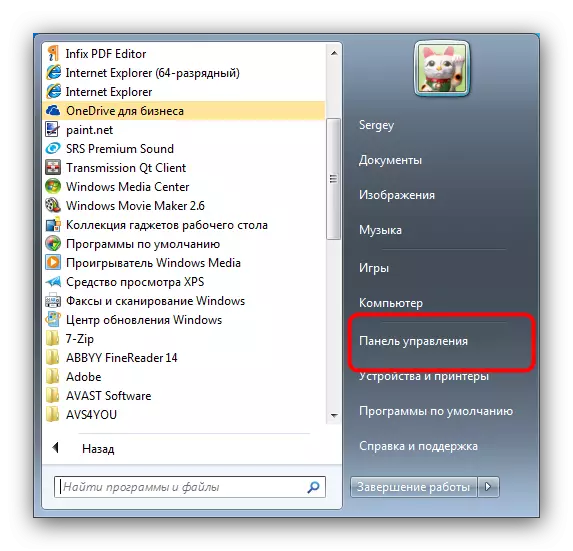
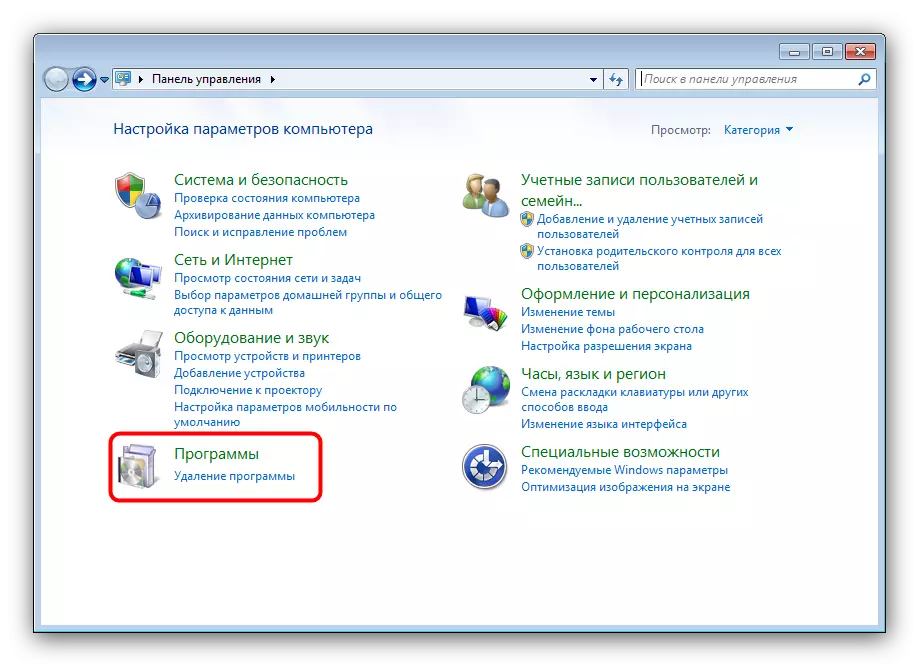
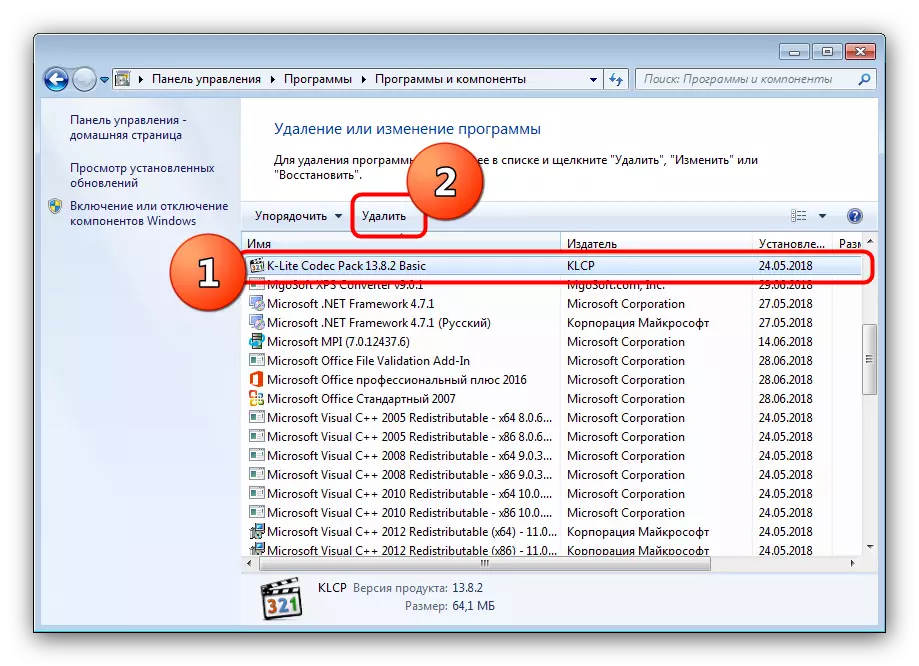
एक नियम के रूप में, वीडियो कोडेक्स के सही संस्करण को सेट करने के बाद, समस्या हल हो जाएगी, और dllhost.exe सामान्य संसाधन खपत में वापस आ जाएगा। यदि ऐसा नहीं हुआ, तो निम्न विकल्प का उपयोग करें।
विधि 2: एक टूटी हुई वीडियो या क्लिप को हटाना
Dllhost.exe से प्रोसेसर पर उच्च भार का एक अन्य कारण विंडोज़ में मान्यता प्राप्त प्रारूप में एक खराब वीडियो फ़ाइल या छवि की उपस्थिति हो सकती है। समस्या एंड्रॉइड में "मल्टीमीडिया" के साथ प्रसिद्ध बग के समान है: सिस्टम सेवा बैटरी फ़ाइल मेटाडेटा को कैश करने की कोशिश कर रही है, लेकिन त्रुटि के कारण यह इसे नहीं कर सकता है और एक अनंत चक्र में जाता है, जिससे बढ़ता जाता है संसाधन उपभोग। समस्या को हल करने के लिए, आपको पहले अपराधी की गणना करने की आवश्यकता होगी, और फिर इसे हटा दें।
- "स्टार्ट" खोलें, पथ "सभी प्रोग्राम" - "मानक" - "सेवा" के साथ जाएं और उपयोगिता "संसाधन मॉनीटर" का चयन करें।
- "CPU" टैब पर क्लिक करें और प्रक्रियाओं की सूची में dllhost.exe प्रक्रिया को ढूंढें। सुविधा के लिए, आप "छवि" पर क्लिक कर सकते हैं: प्रक्रियाओं को वर्णमाला क्रम में नाम से क्रमबद्ध किया जाएगा।
- वांछित प्रक्रिया को ढूंढकर, इसके सामने चेकबॉक्स की जांच करें, और फिर "संबंधित डिस्क्रिप्टर" टैब पर क्लिक करें। वर्णनकर्ताओं की एक सूची तब दिखाई देगी जिसके बारे में प्रक्रिया संदर्भित करती है। उनके बीच वीडियो और / या छवियों की तलाश करें - एक नियम के रूप में, वे फ़ाइल "फ़ाइल" द्वारा इंगित किए जाते हैं। "डिस्क्रिप्टर नाम" कॉलम समस्या फ़ाइल का सटीक पता और नाम है।
- "एक्सप्लोरर" खोलें, "संसाधन मॉनीटर" में निर्दिष्ट पते पर जाएं और Shift + Del Keys दबाकर समस्या फ़ाइल को स्थायी रूप से हटा दें। यदि हटाने में समस्याएं हैं, तो हम आईओबीआईटी अनलॉकर उपयोगिता का उपयोग करने की सलाह देते हैं। गलत वीडियो या छवि को हटाने के बाद, आपको कंप्यूटर को पुनरारंभ करना चाहिए।

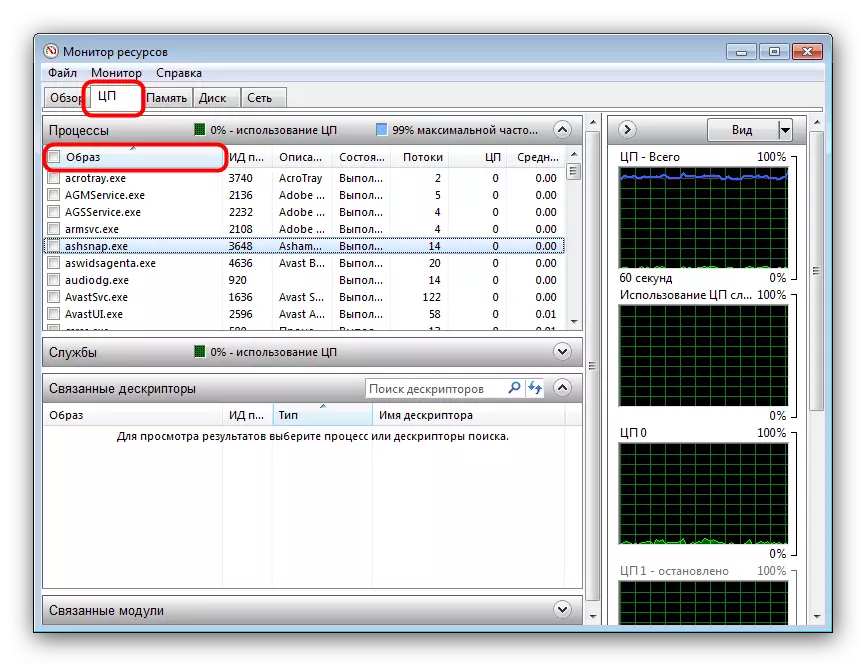
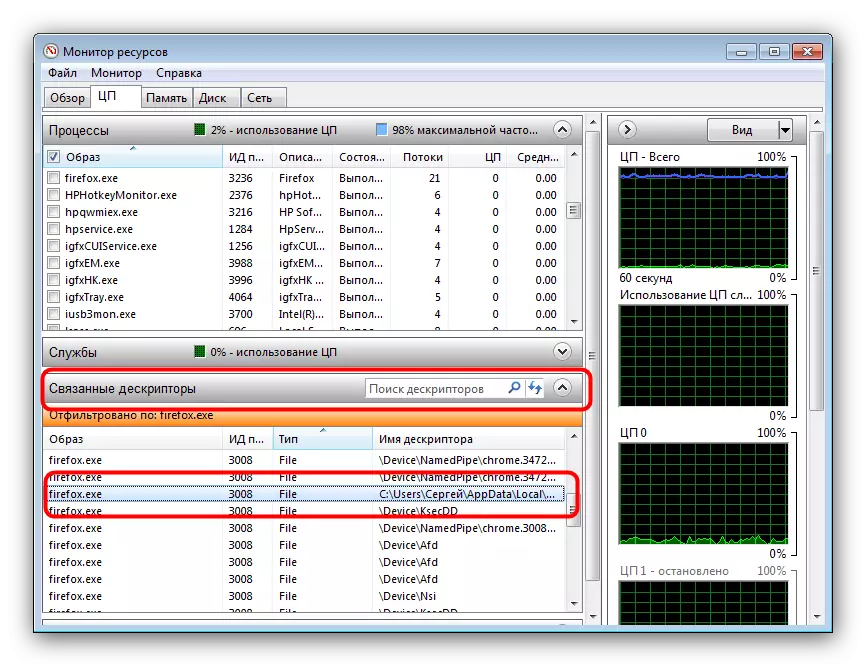
यह प्रक्रिया Dllhost.exe प्रक्रिया की उच्च सीपीयू संसाधन खपत की समस्या को खत्म कर देगी।
निष्कर्ष
परिणामों के सारांश के रूप में, हम ध्यान देते हैं कि dllhost.exe के साथ समस्याएं अपेक्षाकृत शायद ही कभी दिखाई देती हैं।
